Bạn muốn scan tài liệu và chèn text vào Word? Download.vn sẽ giới thiệu cho bạn cách nhập tài liệu bằng camera smartphone trong Microsoft Word cực dễ dàng.
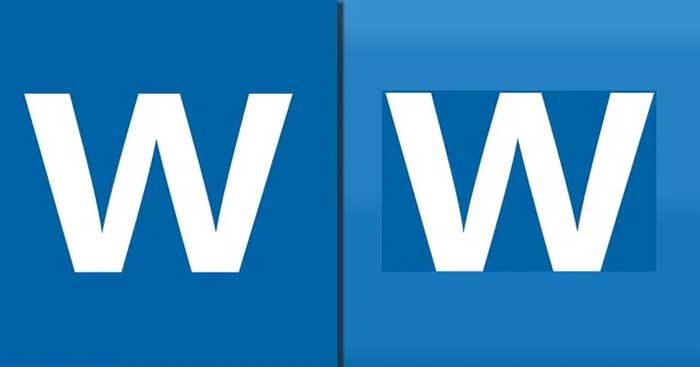
Bạn có thể phải dành hàng giờ gõ văn bản dài, tùy thuộc vào tốc độ đánh máy và độ phức tạp của tài liệu. Thế nhưng, một mẹo dùng Microsoft Word dưới đây có thể giúp bạn hoàn thành chúng cực nhanh, thậm chí chỉ sau vài phút. Đó là dùng camera smartphone. Giờ hãy cùng Download.vn học cách thêm text vào tài liệu Microsoft Word bằng camera của điện thoại nhé!
Cách nhập text vào Word bằng camera smartphone
Trước khi bắt đầu, lưu ý, bạn chỉ có thể thêm nội dung vào Word bằng camera điện thoại trên phiên bản app mobile của nó. Vì thế, đảm bảo đã cài Microsoft Word cho Android hoặc iOS. Sau đó, hãy làm theo những bước dưới đây:
1. Mở app Microsoft Word trên điện thoại và chạm dấu + ở góc phải phía trên của màn hình.
2. Chạm Blank document để mở tài liệu trống mới hoặc chọn một mẫu khác.
3. Chạm nút Menu (icon chữ A kèm cây bút) ở bên trái của nút tìm kiếm.
4. Ở ngoài cùng bên trái của thanh công cụ, chạm Home, rồi chạm Insert từ các tùy chọn menu và chạm Scan Document.
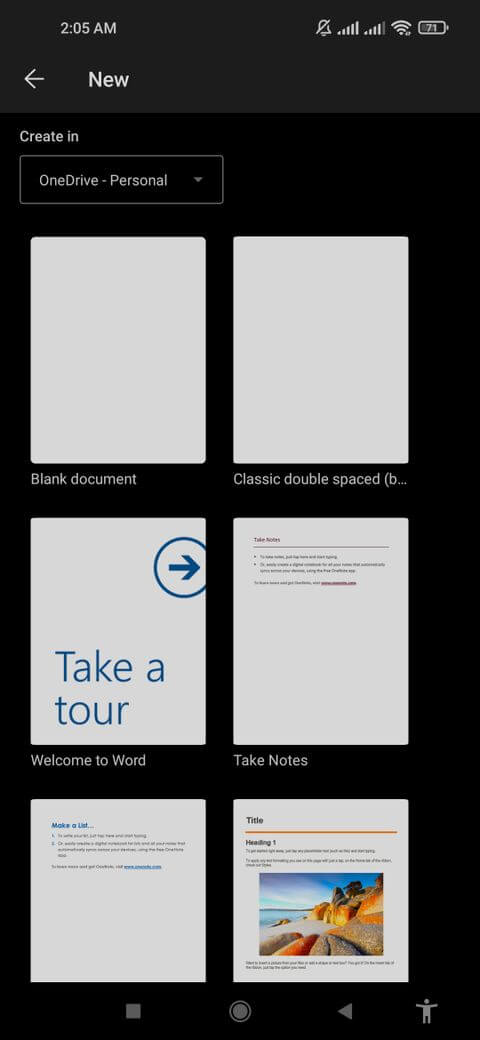
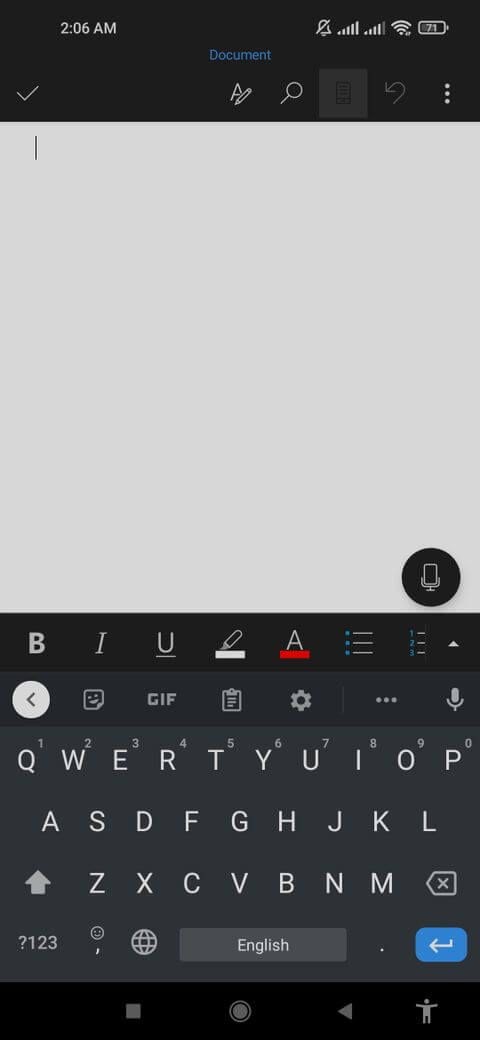
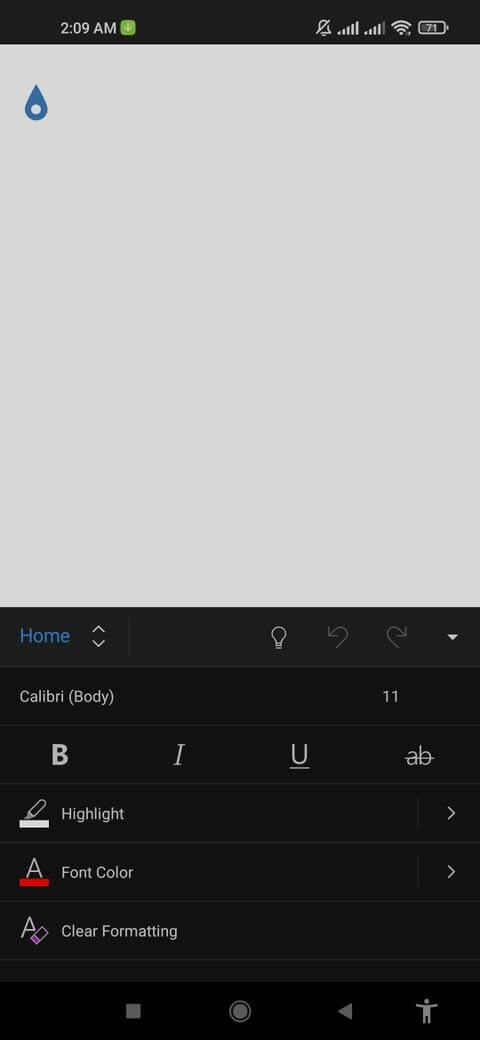
5. Cấp quyền cho Microsoft chụp ảnh và quay video.
6. Đặt tài liệu trên một mặt phẳng và chụp lại các phần mong muốn trong tài liệu. Bạn có thể dùng công cụ cắt để chỉnh lại kích thước ảnh chụp, rồi chạm Confirm.
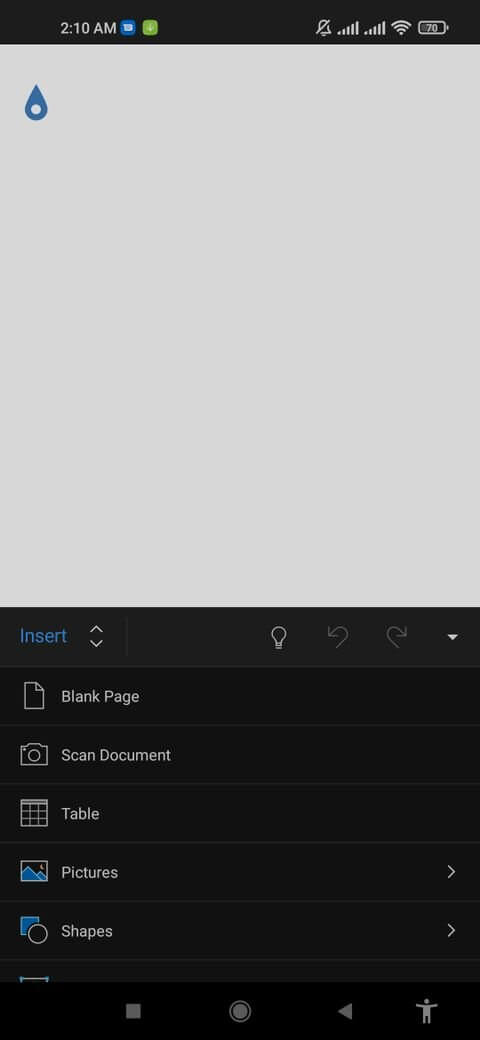
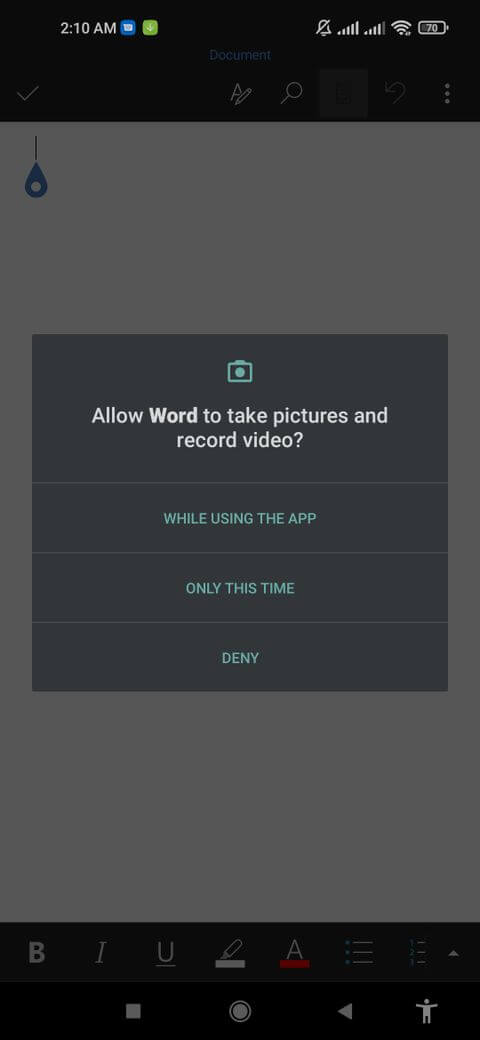

Ngoài ra, bạn có thể chọn một hoặc nhiều ảnh từ thư viện camera chứa text muốn nhập vào Word, rồi chạm Done hoặc nút dấu mũ màu xanh.
Trên đây là cách nhập văn bản, tài liệu vào Word bằng camera smartphone. Như bạn thấy không quá khó mà lại rất nhanh phải không? Hi vọng bài viết hữu ích với các bạn.
